使用win11系统该怎么重新启动开始菜单呢?下面小编就来给大家讲一下怎么操作!
操作方法
进程选项卡
要从“进程”选项卡重新启动“开始”菜单,请使用以下步骤:
1. 右键单击 开始 按钮并选择任务管理器选项,或使用 Ctrl + Shift + Esc 键盘快捷键。
2. 单击 进程 选项卡。
3. 右键单击 开始 进程并选择 结束任务 选项。
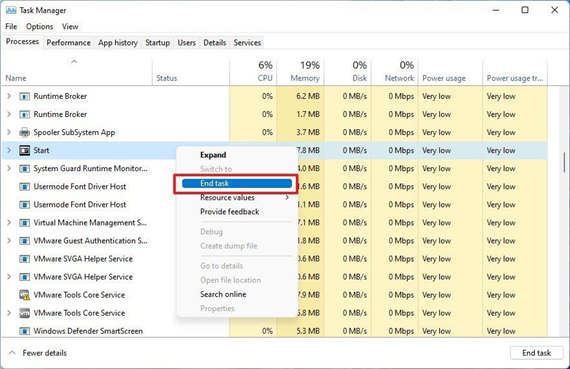
完成这些步骤后,“开始”菜单应会自动重新启动。
详细信息选项卡
要从详细信息选项卡重新启动应用程序启动器,请使用以下步骤:
1. 右键单击 开始 按钮并选择任务管理器选项,或使用 Ctrl + Shift + Esc 键盘快捷键。
2. 单击 详细信息 选项卡。
3. 右键单击 StartMenuExperienceHost.exe 进程并选择 结束任务 选项。
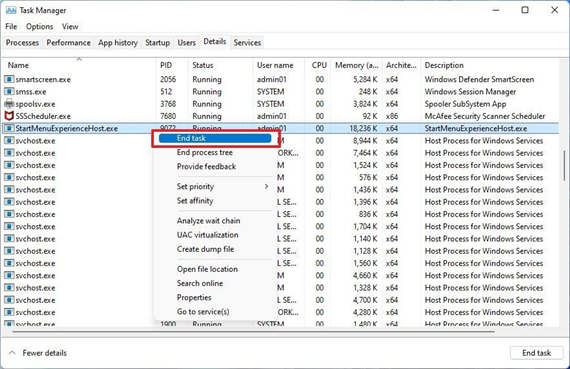
完成这些步骤后,类似于“进程”选项卡,该服务将重新启动以修复菜单问题。
如何使用命令提示符重新启动开始菜单
要通过命令提示符终止并重新启动“开始”菜单,请使用以下步骤:
1. 打开 开始。
2. 搜索 命令提示符,右键单击顶部结果,然后选择 以管理员身份运行 选项。
3. 键入以下命令以停止“开始”菜单服务并按 Enter:taskkill /im StartMenuExperienceHost.exe /f
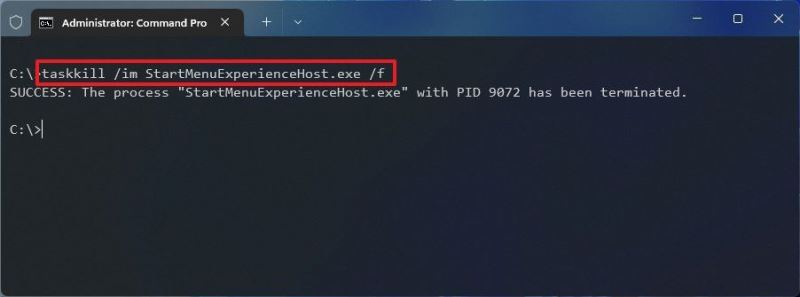
完成这些步骤后,菜单应自动重新启动。
如何使用 POWERSHELL 重新启动开始菜单
或者,如果您使用 PowerShell,则可以重新启动服务或重置组件。
•重启服务
要重新启动“开始”菜单以解决 PowerShell 问题,请使用以下步骤:
1. 打开 开始。
2. 搜索 PowerShell,右键单击顶部结果,然后选择 以管理员身份运行 选项。
3. 键入以下命令以停止“开始”菜单服务并按 Enter:Stop-Process -Name "StartMenuExperienceHost" -Force
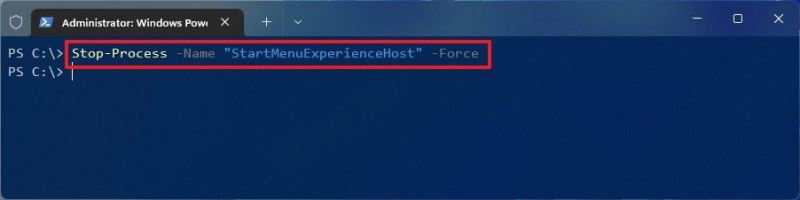
完成这些步骤后,Windows 11 开始菜单应该会自动停止并重新启动,从而解决它可能遇到的任何问题。
•重置开始菜单
要重置“开始”菜单以修复 Windows 11 上的问题,请使用以下步骤:
1. 打开 开始。
2. 搜索 PowerShell,右键单击顶部结果,然后选择 以管理员身份运行 选项。
3. 键入以下命令以重置“开始”菜单并按 Enter:Get-AppxPackage Microsoft.Windows.StartMenuExperienceHost | 重置-AppxPackage
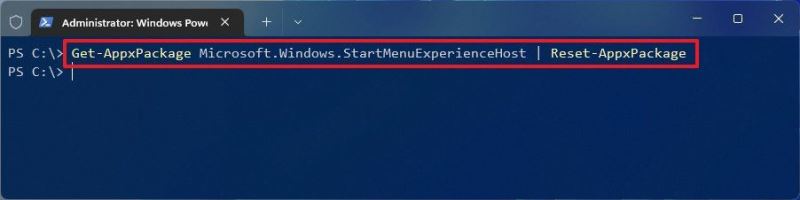
完成这些步骤后,构成该功能的组件将重置以解决常见问题。
以上就是win11系统重新启动开始菜单的方法教程了,如果你有其他问题可以给我们留言,我们将尽快为你解答!更多精彩内容敬请关注自由互联!
